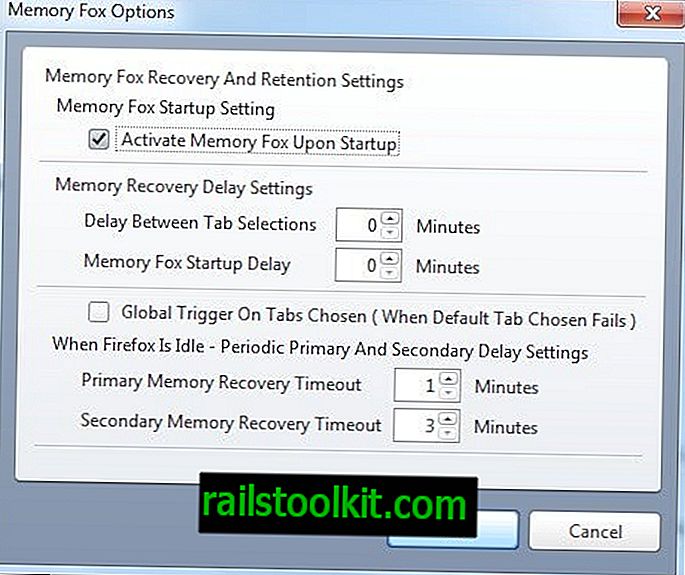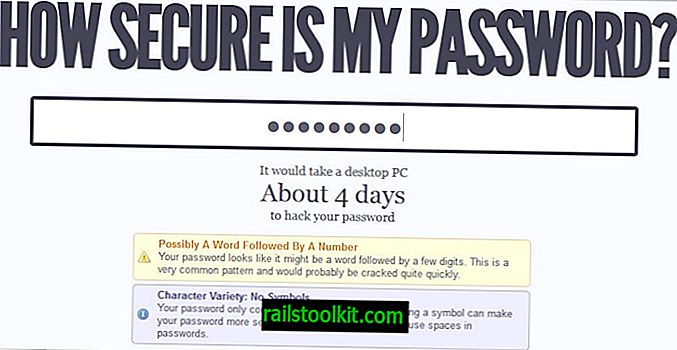Windows kadang-kadang memaparkan permulaan semula apabila anda memasang perisian baru atau mengemas kini program dan aplikasi sedia ada pada sistem. Dan jika anda masuk ke penggodam Pendaftaran, anda mungkin juga mendapati bahawa perubahan dan hacks yang anda buat tidak menjadi tersedia dengan segera pada kebanyakan masa.
Walaupun anda boleh reboot PC anda, atau log off dan sekali lagi, ia sering cukup untuk membunuh proses explorer.exe Windows Explorer untuk kesan yang sama. Hanya gunakan Ctrl-Shift-Esc untuk membuka Windows Task Manager, cari explorer.exe dalam senarai, pilih proses, klik pada proses akhir untuk membunuhnya, kemudian pada File> Tugas Baru (jalankan) dan masukkan explorer.exe di sini ke mulakan proses sekali lagi.
Itu pasti lebih cepat daripada perlu memulakan sistem atau log masuk dan seterusnya. Jika anda tergesa-gesa, terpaksa membunuh explorer.exe secara teratur, atau hanya lebih suka penyelesaian satu klik maka jalan pintas berikut untuk membunuh dan memulakan semula Windows Explorer adalah apa yang anda cari.
Untuk membuat jalan pintas lakukan perkara berikut:
- Klik kanan pada desktop atau lokasi lain dan pilih New> Shortcut dari menu konteks yang muncul.
- Masukkan arahan berikut di bawah jenis lokasi masa dalam tetingkap yang dipaparkan: cmd.exe / c taskkill.exe / f / im explorer.exe && start explorer.exe
- Klik Seterusnya, masukkan nama untuk jalan pintas baru, contohnya, Restart Explorer untuk menyelesaikan penciptaan.

Apabila anda menjalankan jalan pintas kemudian, ia pada dasarnya melaksanakan perintah taskkill.exe yang digunakan untuk membunuh explorer.exe, dan apabila itu dilakukan contoh baru dari proses Windows Explorer akan dimulakan lagi. Anda mungkin berminat dengan parameter:
- cmd.exe / c menjalankan arahan yang berikut dan kemudian tamatkan
- / f memaksa proses tempatan
- / im nama fail menentukan nama fail, dalam kes ini explorer.exe, yang anda ingin tamatkan
- && menambah arahan lain hingga akhir, dalam kes ini, untuk memulakan proses explorer.exe
Anda akan melihat bahawa tetingkap arahan tetap terbuka selepas arahan telah dilaksanakan yang merupakan kesan sampingan yang tidak disedari.
Kemas kini : Sebagai Cohesus disebutkan dalam komen, mungkin untuk memintas tetingkap command prompt dengan menambah permulaan kepada arahan. Perintah yang disenaraikan di atas telah disesuaikan dengan sewajarnya, tangkapan skrin masih menunjukkan perintah permulaan semula tanpa arahan permulaan.